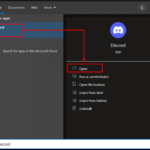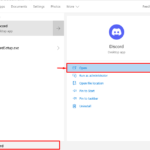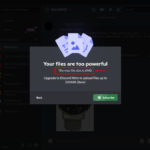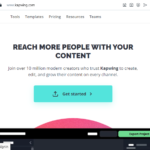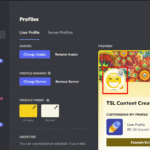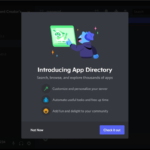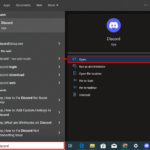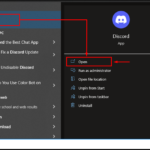Sin Discord Nitro, no puede utilizar pegatinas de un servidor a otro y los DM. Los usuarios gratuitos de Discord solo pueden usar el servidor que aloja los stickers. Sin embargo, Discord Nitro brinda la posibilidad de agregar pegatinas animadas y usarlas. Además, los stickers son la mejor manera de participar en cualquier conversación sin interrumpir otras actividades.
Esta publicación ilustra el método para acceder y personalizar las pegatinas en Discord Nitro.
¿Cómo personalizar las pegatinas de Discord?
Hay varias herramientas en línea disponibles para que los usuarios creen calcomanías de Discord, como Kapwing studio , PIXLR , GIMP , paint.net , Picsart y Canva , donde los usuarios pueden crear calcomanías de su preferencia. En nuestro caso, crearemos las pegatinas utilizando la herramienta de estudio Kapwing.
Paso 1: Inicie sesión en Kapwing Tool
Para iniciar sesión, haga clic en el enlace del estudio Kapwing :
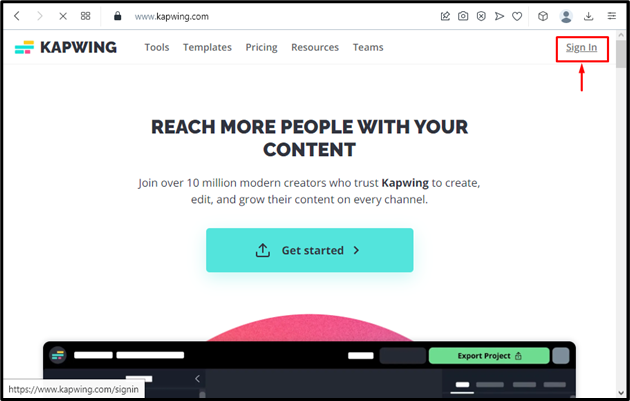
Paso 2: Crear nuevo proyecto
Aquí, haga clic en la opción » + Crear un nuevo proyecto » para crear un nuevo proyecto:
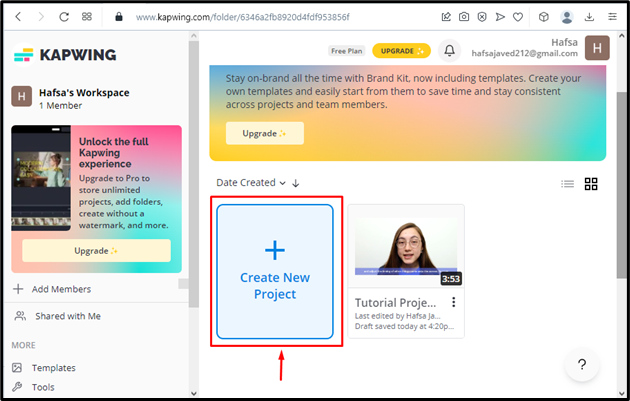
Paso 3: Cargue una imagen
A continuación, haga clic en » Cargar un archivo » para seleccionar la imagen de su sistema local que desea convertir en una etiqueta:
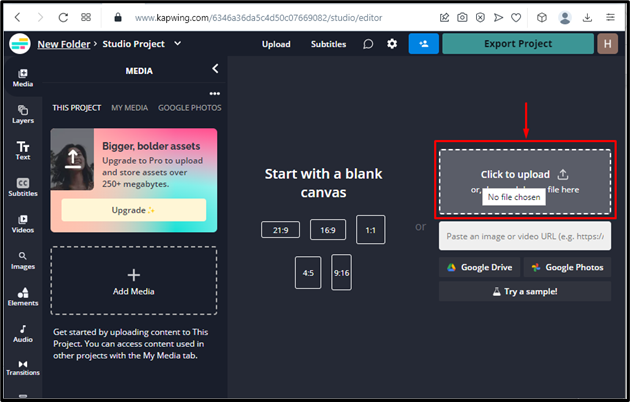
Así es como se mostrará la imagen cargada:
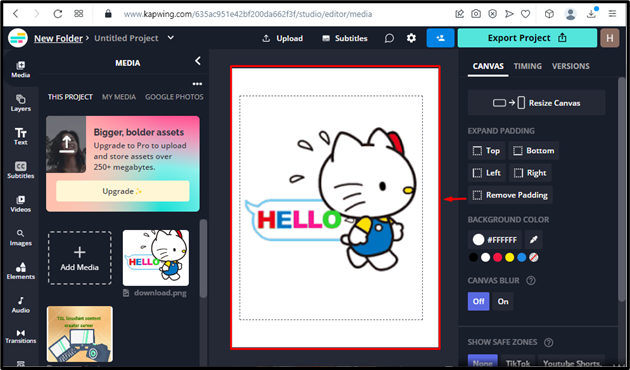
Paso 4: agregue texto en color
Ahora, seleccione la opción » Agregar texto » en el menú » Texto » para agregar texto a la etiqueta y agregue el texto requerido en el cuadro de texto abierto:
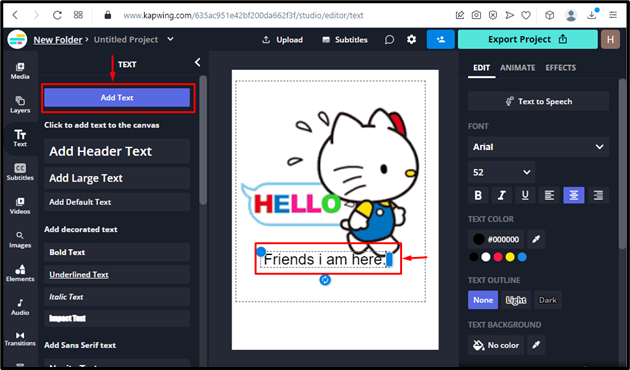
Seleccione un color de las opciones disponibles para colorear el texto:
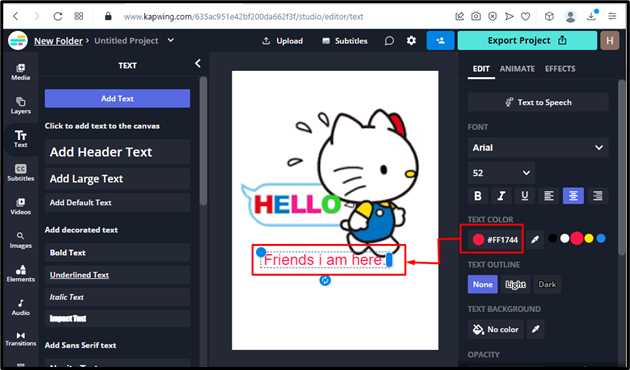
Paso 5: agregue animación
Ahora, haga clic en » Animación » para aplicar animación en el texto agregado:
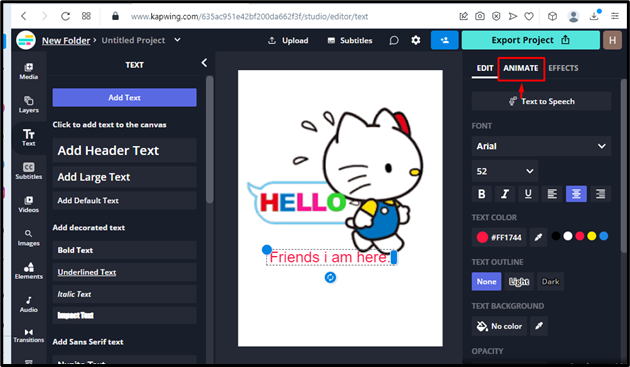
Aquí, seleccionaremos la animación “ Flicker ”:
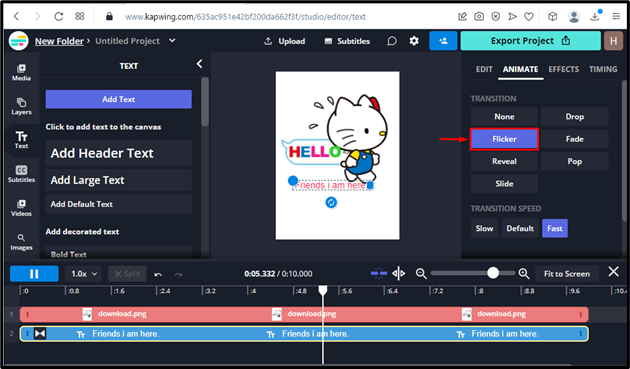
Después de aplicar la animación » Flicker «, reprodúzcala para comprobar el efecto:
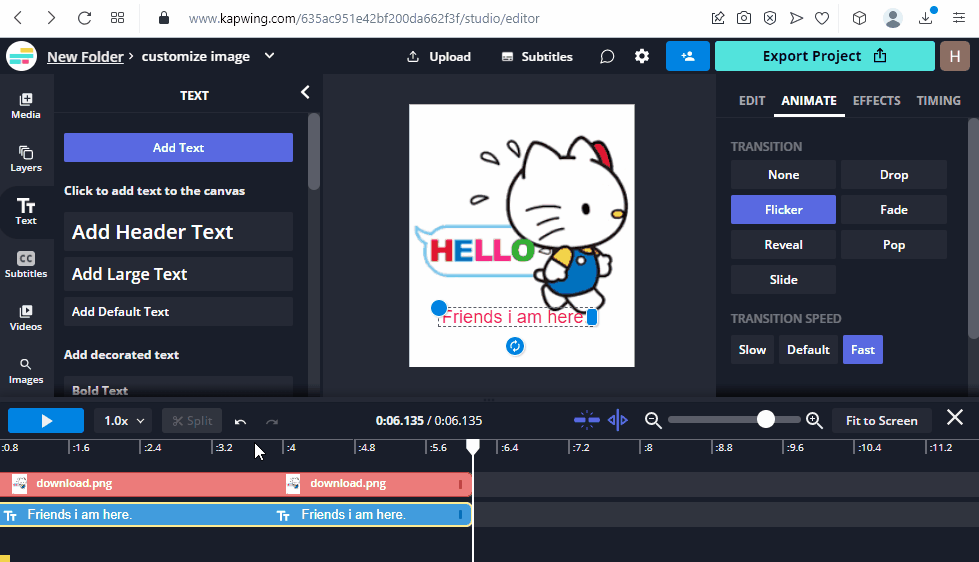
Paso 6: exporte la imagen
Ahora, exporte la etiqueta haciendo clic en » Exportar proyecto «:
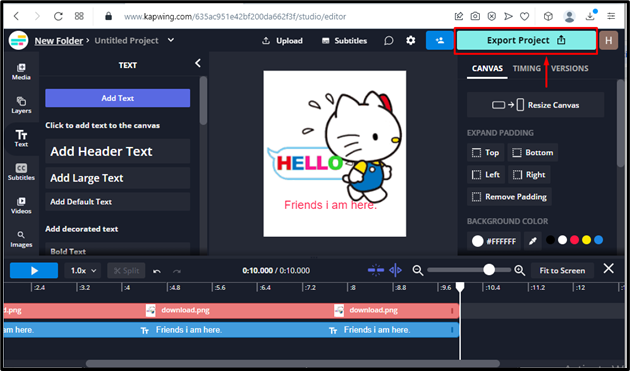
Seleccione el formato » GIF » para exportar la etiqueta en el sistema de escritorio haciendo clic en la opción » Exportar como GIF «:
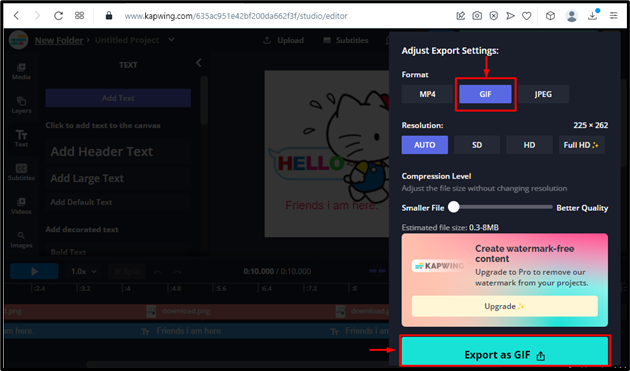
Luego, haga clic en la opción » Descargar archivo » para guardarlo:
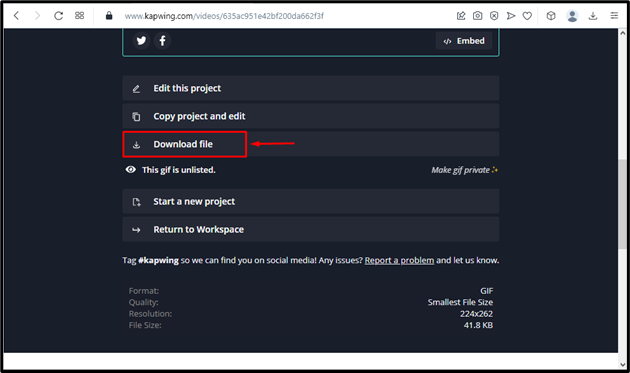
¿Cómo Subir el Sticker en Discord Nitro?
Prueba los siguientes pasos para subir los stickers en Discord Nitro.
Paso 1: Inicie el servidor Discord
Abra su servidor Discord preferido desde el lado izquierdo de la ventana. Para ello se selecciona “ TSL Content Creator Server ”:
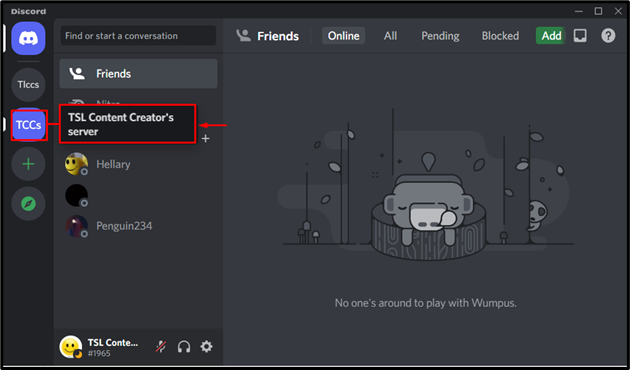
Paso 2: Abra la configuración del servidor
A continuación, navegue hasta la configuración del servidor para abrirla:
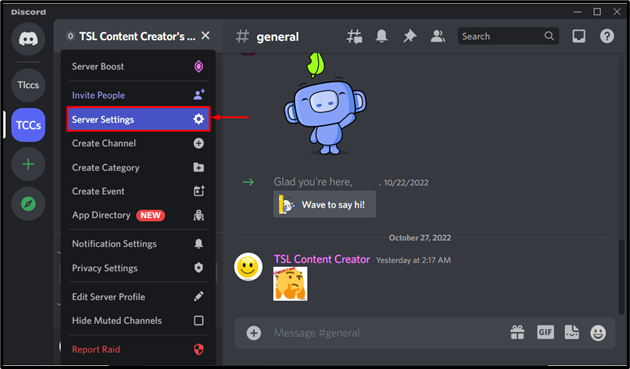
Paso 3: Abra la categoría de pegatinas
Luego, abra la categoría » Pegatinas » desde la configuración del servidor:
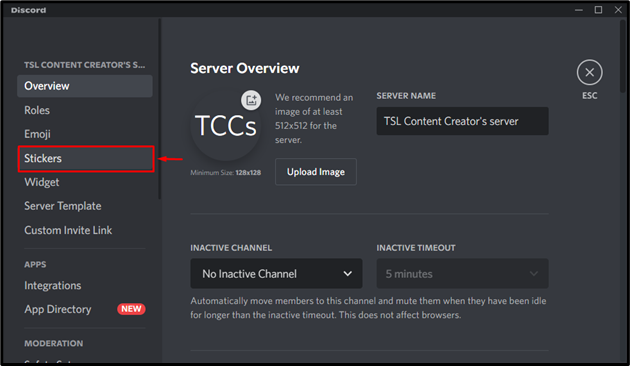
Paso 4: Cargue la etiqueta
Presione el botón » Cargar etiquetas » para su posterior procesamiento:
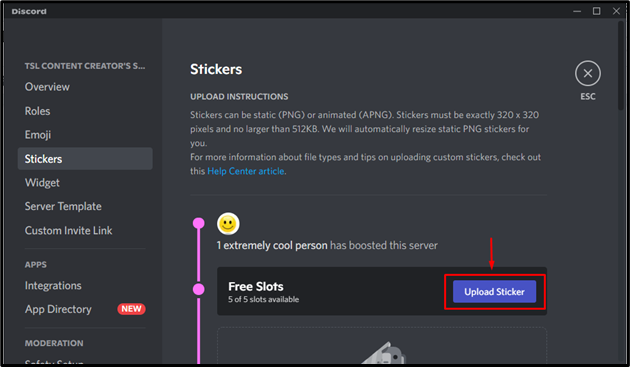
Ahora, haga clic en el botón » Examinar » para seleccionar una imagen del sistema local:
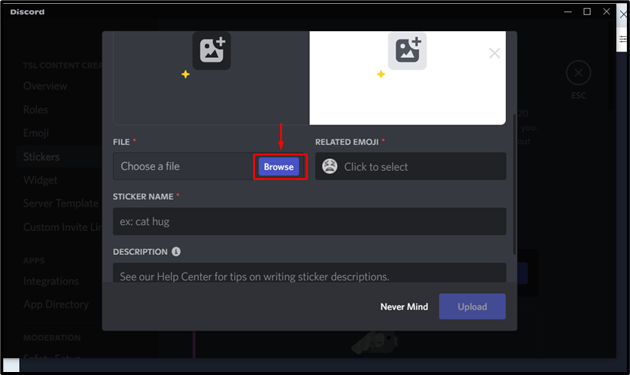
Paso 5: Seleccione la imagen del escritorio
Seleccione una imagen de la carpeta deseada en el escritorio, ya que seleccionaremos » Personalizar imagen » de la carpeta » Descargar » y haga clic en el botón » Abrir «:
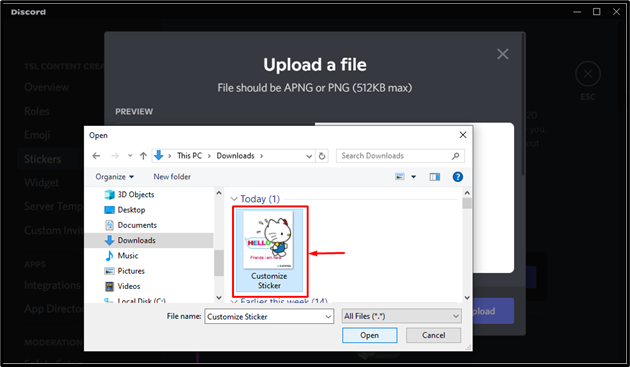
Aquí puede ver que la imagen ha sido cargada. Ahora especifica el emoji relacionado con la pegatina y haz clic en “ Subir ”:
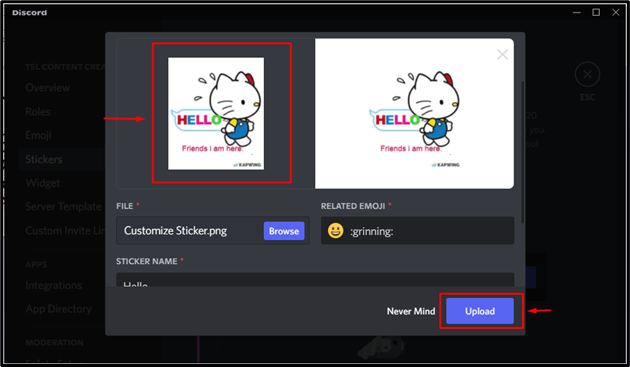
En la imagen a continuación, podemos ver que la etiqueta se cargó con éxito en Discord Nitro:
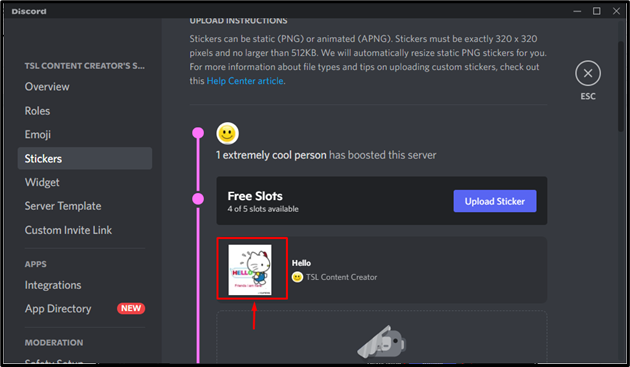
¿Cómo acceder a la etiqueta personalizada en Discord Nitro?
Para acceder a la pegatina cargada personalizada en Discord Nitro, prueba los siguientes pasos.
Paso 1: Abra el servidor de Discord
Vuelva al canal de texto » #general » de Discord y haga clic en el icono » Pegatina «:

Paso 2: seleccione Personalizar calcomanía
Luego, seleccione la calcomanía cargada personalizada utilizando el ícono de calcomanía:
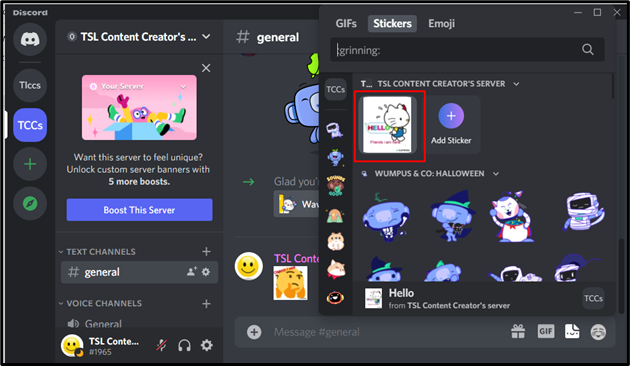
Como resultado, la etiqueta personalizada se agregará con éxito al » servidor del Creador de contenido TSL «:
Hemos indicado el procedimiento para personalizar pegatinas y cómo agregar y usar estas pegatinas en Discord Nitro.
Conclusión
Para acceder y personalizar las pegatinas de Discord, primero inicie sesión en Kapwing Studio , luego cargue un archivo, agregue texto a la imagen, aplique animación al texto y descárguelo. Luego, abra la configuración del servidor Discord y agregue la etiqueta haciendo clic en » Cargar archivo » y luego enviándolo en el canal de texto. Esta publicación ilustró el procedimiento de personalización y acceso a las pegatinas de Discord en Nitro.